この記事ではgnupackでgitを利用する方法を紹介します。
gnupackの導入については WindowsでLinuxライクなターミナル環境とemacsを気軽に利用する をご覧ください
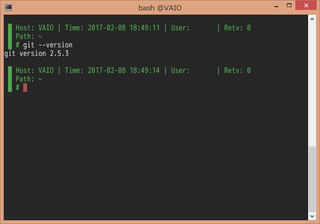
Gitの初期設定
gnupackにはデフォルトでGitがインストールされています。
git --versionと入力すればgnupackにインストールされているgitのバージョンを確認することができます。
GitにGitにユーザー名とメールアドレスを設定することで、コミットしたときに誰が行なったコミットかを記録することができます。
gnupackのcygwinを起動して以下のコマンドを実行して設定します。
ユーザー名とメールアドレスは自由に設定できます。
git config --global user.name "ユーザー名"
git config --global user.email "メールアドレス"
初期設定はこれで完了です。
Githubのアカウントを作成する
Githubを使用するのでアカウントを作成します。
Github
ユーザー名、メールアドレス、パスワードの登録後、プラン選択を選択します。
とりあえずは無料で使える「free」と書いてある項目を選択。選択後、一番下の「continue」ボタンを押します。
いくつか質問が出てきますが答えなくても大丈夫です。
登録が完了すると、Githubから認証メールが届くので、そのメール内のURLをクリックすることで、作成したアカウントで作業を始めることができます。
Githubでリモートを作成する
リモートを作成するには、Githubのヘッダー右上にある「+」をクリックします。
「+」をクリックして表示される項目の「New repository」をクリックします。
「Repository name」の箇所にプロジェクト名を入力して「Create repository」を押すと、リモートを作成することができます。
Githubにプッシュする
作成したリモートにプッシュしてみます。
gnupackのcygwinターミナルを開いてディレクトリを作成し、移動します。
mkdir sample
cd sample
Gitを使えるようにするため、作成したディレクトリでGitをそ初期化します。
git init
次にファイルを作成してコミットしてみます。
touch index.html
git add index.html
git commit -m "Create index.html"
コミットが終了したら以下のコマンドを実行します。
git remote add origin <URL>
<URL> は
https://github.com/ ユーザー名/プロジェクト名.gitです。
それでは、プッシュしてみます。
git push origin master
プッシュできていればGithub上にindex.htmlが作成されています。
Gitの基本的な使い方を学ぶのはProgateのGitのコースがおすすめです。


